Данная инструкция посвящена установке кастомного рекавери TWRP и получению ROOT прав на телефоне Xiaomi Redmi 4A. Для примеров использовался телефон, выпущенный в марте 2017 года с прошивкой MIUI 8.5.1.0 Stable Global. В общих чертах шаги установки TWRP и ROOT подходят и для других телефонов Xiaomi, нужны только соответсвующие им файлы, которые можно найти по ссылкам в статье.
Перед прошивкой TWRP очень рекомендуем сделать резервную копию данных, так как если что-то пойдет не так, и телефон перестанет загружаться, спасет полная перепрошивка с удалением всех данных, включая фото, видео и другую личную информацию (см. ниже).
1. Разблокировка загрузчика
В первую очередь проверьте и разблокируйте загрузчик устройства. Проверить можно в настройках самого телефона или на сайте MIUI, как написано в этой статье.
2. Установка developer-tools (adb и fastboot)
Для прошивки кастомного рекавери с компьютера Вам понадобится Android SDK Tools, но не весь пакет, достаточно только инструментов командной строки.
3. Прошивка TWRP
3.1 Предварительная подготовка
Если Вы хотите прошить кастомное рекавери и сразу же рутировать устройство, перед прошивкой скачайте и скопируйте в корень памяти телефона архив SuperSU (в нашем случае использовалась версия 2.82). Если же Вы хотите установить только кастомное рекавери без рутирования устройства, скачайте и скопируйте не телефон Dm-verity and Forced Encryption Disabler (в нашем случае использовалась версия 5.1).
Кастомное рекавери для Вашего телефона можно найти на сайте TWRP. Скачайте соответсвующий образ-файл рекавери и поместите в папку "developers-tools" вместе с файлами "adb.exe" и "fastboot.exe" на компьютере. В нашем случае файл назывался "twrp-3.1.1-0-rolex.img". Откройте окно командной строки, для этого, удерживая клавишу "Shift", нажмите правой кнопкой мыши в свободной области проводника, затем выберите пункт "Открыть окно команд" в контекстном меню.
На телефоне в меню для разработчиков включите отладку по USB. Если у Вас не включено меню для разработчиков, сначала активируйте его.
Подключите телефон к компьютеру с помощью USB-кабеля. В окне командной строки наберите команду:
adb devices
На экране телефона появится запрос на разрешение отладки по USB подключенным компьютером, подтвердите его.
Если в командной строке отобразится устройство в виде набора латинских букв и цифр и рядом надпись "device", значит все настроено верно, драйвера установлены и можно двигаться дальше.
3.2 Прошивка TWRP
Отключите телефон от компьютера и выключите стандартным способом, зажмите клавишу уменьшения громкости и кнопку питания до включения экрана, телефон загрузится в режиме загрузчика и на экране появится логотип с зайцем и надпись "FASTBOOT".
Убедитесь, что компьютер видит телефон в режиме fastboot, набрав команду:
fastboot devices
Результат должен быть тот же, что и в случае с командой "adb devices", только вместо слова "device" будет "fastboot". Для прошивки нового загрузчика наберите команду (вместо twrp.img введите имя скачанного файла-образа TWRP):
fastboot flash recovery twrp.img
Далее, наберите команду для загрузки телефона в новое кастомное рекавери (вместо twrp.img введите имя скачанного файла-образа TWRP):
fastboot boot twrp.img
Результаты выполнения вышеперечисленных команд должны быть примерно такими:
Телефон перезагрузится в только что установленное рекавери. USB-кабель можно отсоединить от телефона. Установите галочку "Newer show this screen during boot again", проведите пальцем по слайдеру "Swipe to allow modifications". Нажмите кнопку "Install" для установки дополнительного пакета.
Дальше у Вас есть выбор: завершение установки TWRP с ROOT или завершение установки TWRP без ROOT.
4. Завершение установки TWRP
4.1. Завершение установки TWRP с ROOT
Выберите в списке скачанный архив SuperSU, нажмите на кнопку "Install Image" и проведите пальцем по слайдеру "Swipe to confirm Flash" для подтверждения его установки.
Дождитесь окончания прошивки, затем нажмите на кнопку "Wipe cache/dalvik" и подтвердите действие, проведя пальцем по слайдеру "Swipe to wipe".
Нажмите на кнопку "Reboot system", чтобы перезагрузиться в систему Android. Кастомное рекавери TWRP предложит установить собственное приложение TWRP в Android, чтобы следить за обновлениями. Вы можете по желанию согласиться "Swipe to Install TWRP App" или отказаться "Do Not Install".
Телефон несколько раз перезагрузится – это нормально. После загрузки системы среди иконок приложений должна появиться иконка "SuperSU" приложения суперпользователя.
4.2. Завершение установки TWRP без ROOT
Чтобы завершить установку TWRP без установки ROOT, вместо архива SuperSU установите архив с Dm-verity and Forced Encryption Disabler.
Если этого не сделать после установки TWRP, последующая загрузка системы зависнет на логотипе "MI".
На этом установка кастомного рекавери и рутирование устройства (опционально) завершены. Чтобы снова попасть в кастомное рекавери, выключите телефон стандартным способом, зажмите обе клавиши громкости и кнопку питания, пока не засветится экран телефона, затем отпустите, загрузится кастомное рекавери TWRP.
5. Исправление зависания телефона при загрузке
Может случиться так, что после установки кастомного рекавери произойдет зависание загрузки системы с бесконечным отображением логотипа "MI" на экране (бесконечная загрузка MIUI или bootlooping). В таком случае выключите телефон, удерживая обе клавиши громкости и кнопку питания (телефон сначала снова перезагрузится, кратковременно засветится логотип "MI" и телефон выключится). Затем воспользуйтесь инструкцией для прошивки и возвращения телефона в нормальное рабочее состояние.
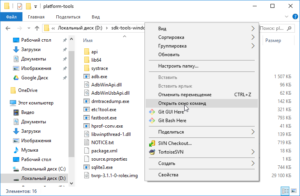
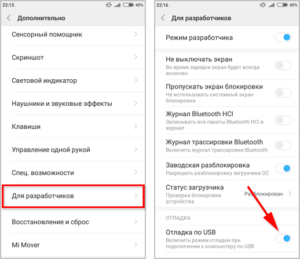
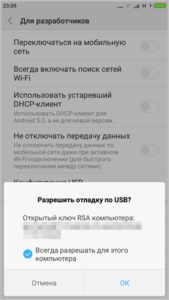
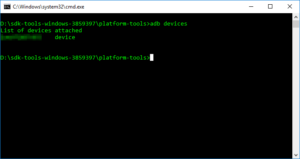

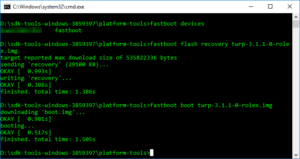
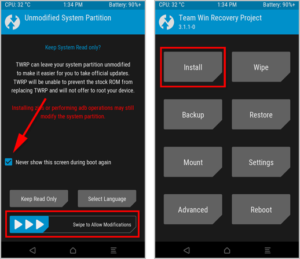
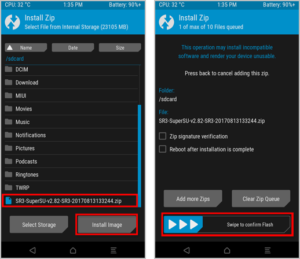
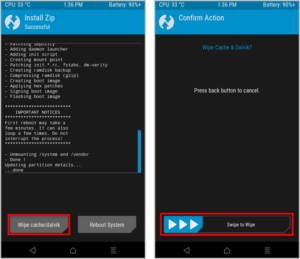
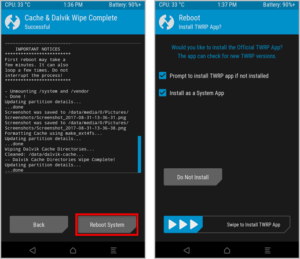
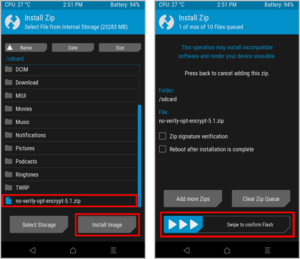
/rating_on.png)
/rating_half.png)
Попробуем, хочу новые смайлы накатить
А как скинуть файл в корень без рута-то?
Имеется в виду в корень общедоступного раздела «/sdcard».
Я это понимаю, но я не знаю, как это сделать без ОС
Воспользуйтесь внешней microSD картой памяти. Recovery должен её увидеть.
Спасибо, попробую, если что не так — отпишусь
Спасибо, все получилось!
Просит пароль для расшифровки данных, что делать?
Автору всех статей на этом сайте по redmi 4a большущий респект!Телефон в руках держу всего месяц,а уже сегодня рутировал его удачно.У Вас самое толковое объяснение,всё очень понятно.Спасибо Вам!
Спасибо вам огромное, сколько времени потратил, а нужно было один файл дополнительно поставить. Не могу выразить словами как я вам благодарен